特に大容量のアプリなどをインストールしなくても何故か減ってしまうCドライブなどの容量。
このパソコンの容量は多くなってしまうことで動作が重くなったりソフトが起動できない、突然シャットダウンする、特にSSDならば寿命さえ縮みやすくなるといった症状が出てきます。
こうしたことを防いで快適にパソコンを利用したいのであれば、パソコンの容量をなるべく減らし、少なくとも全容量の20~30%程度は空き容量を確保しておくようにすると良いでしょう。
ここではWINDOWS10におけるHDDなどの容量の確認方法や、空き容量を増やしていく方法について紹介していきたいと思います。
目次
WINDOWS10でパソコンの容量を確認する方法
パソコン内のアプリケーションを削除して空き容量を増やしたい場合は、まずどういったものが容量を取っているのかを把握しておくのが有効的です。

パソコン内における容量の確認方法は、まず画面画面左下にある「設定」をクリックします。

次に設定画面から「システム」をクリック。

更に開いた先の画面で「ストレージ」をクリックし、中身を確認したいストレージをダブルクリックします。

クリックするとドライブ内における使用量の割合が各ジャンル別に表示されます。
これでどういったデータがパソコンの容量を食っているのかや、削除すべきアプリは具体的に何なのか?といったことが分かります。
WINDOWS10でドライブの容量を減らす方法
WINDOWS10でHDDなどの容量を減らす(空き容量を増やす)方法としては、ディスクをクリーンアップしたり、自分にとって不要なファイルやアプリなどを移動・削除したりするといった方法が簡単でオススメです。
クリーンアップを実行する
クリーンアップを行うことで、「インターネット一時ファイル」など直接削除できないシステムファイルを削除することができます。
クリーンアップは簡単に手っ取り早く、ある程度の空き容量を増やすことができるのでおすすめです。
クリーンアップのやり方はまず画面下にあるタスクバーからエクスプローラーを開きます。

エクスプローラーで「PC」を選択し、ドライブ上で右クリックして「プロパティ」を選びます。

プロパティ画面で「全般」タブにある「ディスクのクリーンアップ」をクリックします。

更にディスク クリーンアップ画面の下にある「システムファイルのクリーンアップ」をクリックします。ディスククリーンアップでも一時ファイルなどは削除できますが、大して容量を増やすことができません。
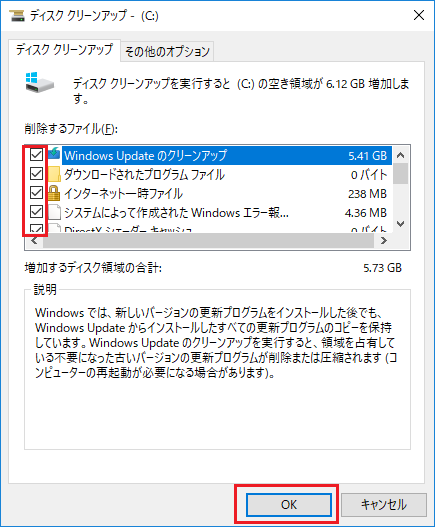
削除するファイルにすべてチェックを入れて下のOKをクリックすることで、システムファイルのクリーンアップを実行できます。
WINDOWS10以前のバージョンのWINDOWSインストールファイルは大きな容量になるので、これを削除することで大幅に容量を減らすことができます。(ただし前バージョンのWINDOWSには戻れませんがあまり問題ないでしょう)
今回ではこのクリーンアップ作業だけで6GBもの容量を減らすことができました。
このようにディスクのクリーンアップを施すことによって簡単にある程度の空き容量を増やすことができます。
尚このようなシステムファイルなどはパソコンを利用していくにつれてまた増えていくので、1か月に1回を目安にクリーンアップをするようにしておくと良いでしょう。
不要なファイルやアプリなどを移動or削除する
自分にとって不要だと思うデータを削除する際は、上の「パソコンの容量を確認する方法」で説明したように、まずどういったものが容量を占めているのかを確認したうえで行っていくと良いでしょう。
例えば写真などのデータであれば、外付けのハードディスクなどに移し替えたりすることでパソコン本体の容量を減らすことができます。

I-O DATA HDD ポータブルハードディスク 1TB USB3.0バスパワー対応 日本製 EC-PHU3W1
また不要なデータであればアンインストールすることによって空き容量を増やすことができます。
このようにデータを外付けHDDやUSBメモリなどに移動させたり、必要ないならば削除させたりすることで、空き容量を確保できると思います。
まとめ
パソコンが容量不足に陥れば様々な不具合が出てくるので、快適にパソコンを利用したいのであれば、パソコンの容量をなるべく減らすようにすると良いでしょう。



コメント